Омогућите или онемогућите анимацију првог пријављивања корисника у оперативном систему Виндовс 10
Омогућите или онемогућите анимацију првог пријављивања корисника у оперативном систему Виндовс 10: (Enable or Disable User First Sign-in Animation in Windows 10: ) Када се први пут пријавите на Виндовс 10 , вероватно се сећате прве анимације за пријављивање која приказује детаљне припремне екране, а затим следи водич добродошлице. (Windows 10)У мом случају ова анимација за пријављивање није ништа само губљење времена и њено онемогућавање би резултирало бржим креирањем новог налога. Такође, сваки пут када креирате нови кориснички налог у оперативном систему Виндовс 10(Windows 10) и када се корисник први пут пријављује, они такође виде ову досадну анимацију за пријављивање.

Срећом, Виндовс 10(Windows 10) вам омогућава да омогућите или онемогућите ове анимације, али само за Про(Pro) или Ентерприсе издања(Enterprise Editions) . Корисници (Home)Виндовс 10(Windows 10) Хоме издања морају да уређују ова подешавања преко Регистра(Registry) , али је то ипак оствариво. Дакле, без губљења времена, хајде да видимо како омогућити или онемогућити анимацију првог пријављивања корисника(Disable User First Sign-in Animation) у Виндовс 10(Windows 10) уз помоћ доле наведеног водича.
Омогућите или онемогућите анимацију првог пријављивања корисника(User First Sign-in Animation) у оперативном систему Виндовс 10(Windows 10)
Обавезно креирајте тачку враћања(create a restore point) у случају да нешто крене наопако.
Метод 1: Омогућите или онемогућите анимацију првог пријављивања помоћу Регистра(Method 1: Enable or Disable First Sign-in Animation using Registry)
1. Притисните тастер Виндовс + Р затим унесите регедит( regedit) и притисните Ентер(Enter) да отворите уређивач регистра(Registry Editor) .

2. Дођите до следећег кључа регистратора:
HKEY_LOCAL_MACHINE\SOFTWARE\Microsoft\Windows NT\CurrentVersion\Winlogon

3. Кликните десним тастером миша на Винлогон(Winlogon) , а затим изаберите New > DWORD (32-bit) Value.
4. Именујте овај ДВОРД као ЕнаблеФирстЛогонАниматион(EnableFirstLogonAnimation) , а затим двапут кликните на њега и промените његову вредност у:
0 – Ако желите да онемогућите анимацију првог пријављивања ( If you want to Disable First Sign-in Animation)
1 – Ако желите да омогућите анимацију првог пријављивања(If you want to Enable First Sign-in Animation)

5. Кликните ОК, а затим затворите све.
6. Поново покрените рачунар да бисте сачували промене.
2. метод: Омогућите или онемогућите анимацију првог пријављивања помоћу уређивача смерница групе(Method 2: Enable or Disable First Sign-in Animation using Group Policy Editor)
1. Притисните тастер Виндовс + Р, а затим откуцајте гпедит.мсц( gpedit.msc) и притисните Ентер.

2. Идите на следећу путању:
Computer Configuration > Administrative Templates > System > Logon
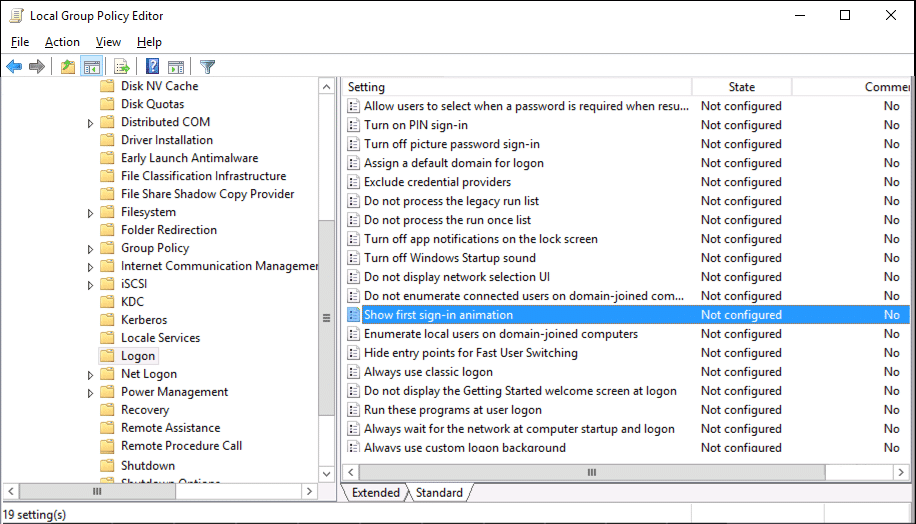
3. Изаберите Пријава , а затим у десном окну(Logon) прозора кликните двапут на Прикажи анимацију првог пријављивања(Show first sign-in animation) и подесите подешавања на следећи начин:
Омогућено(Enabled) – Ако желите да омогућите анимацију првог пријављивања (If you want to Enable First Sign-in Animation)
Онемогућено(Disabled) – Ако желите да онемогућите анимацију првог пријављивања( If you want to Disable First Sign-in Animation)

Напомена:(Note:) Ако га поставите на „ Није конфигурисано(Not Configured) “, онда ће само први корисник који заврши почетно подешавање Виндовс(Windows) - а видети
анимацију, али сви остали корисници додати на овај рачунар неће видети прву анимацију за пријаву.
4. Кликните на Примени, а затим на ОК.
5. Поново покрените рачунар да бисте сачували промене.
Препоручено:(Recommended:)
- Омогућите или онемогућите пречице за подвучене приступне тастере у оперативном систему Виндовс 10(Enable or Disable Underline Access Key Shortcuts in Windows 10)
- Како да видите детаље корисничког налога у оперативном систему Виндовс 10(How to View User Account Details in Windows 10)
- Аутоматски се пријавите на кориснички налог у оперативном систему Виндовс 10(Automatically Log in to User Account in Windows 10)
- Омогућите или онемогућите корисничке налоге у оперативном систему Виндовс 10(Enable or Disable User Accounts in Windows 10)
То је то што сте успешно научили како да омогућите или онемогућите анимацију првог пријављивања корисника у оперативном систему Виндовс 10(How to Enable or Disable User First Sign-in Animation in Windows 10) , али ако и даље имате било каквих питања у вези са овим водичем, слободно их поставите у одељку за коментаре.
Related posts
Пронађите безбедносни идентификатор (СИД) корисника у оперативном систему Виндовс 10
Онемогућите контролу корисничког налога (УАЦ) у оперативном систему Виндовс 10
Преименујте фасциклу корисничког профила у оперативном систему Виндовс 10
6 начина да промените име корисничког налога у оперативном систему Виндовс 10
Аутоматски се пријавите на кориснички налог у оперативном систему Виндовс 10
Поправите Алт+Таб који не ради у оперативном систему Виндовс 10
Како подесити дељење мрежних датотека у оперативном систему Виндовс 10
Како користити закључавање тастера Фн у оперативном систему Виндовс 10
Како омогућити или онемогућити Емоји панел у оперативном систему Виндовс 10
УСБ уређај не ради у оперативном систему Виндовс 10 [РЕШЕНО]
Омогућите или онемогућите Цортану на закључаном екрану Виндовс 10
Онемогућите функцију зумирања прстима у оперативном систему Виндовс 10
Како омогућити Ацтиве Дирецтори у оперативном систему Виндовс 10
Поставите подразумевану слику за пријаву корисника за све кориснике у оперативном систему Виндовс 10
Показивач миша заостаје у оперативном систему Виндовс 10 [РЕШЕНО]
Онемогућите додирну таблу када је миш повезан у оперативном систему Виндовс 10
Како поправити скалирање за замућене апликације у оперативном систему Виндовс 10
Како онемогућити заштитни зид Виндовс 10
Поправите рачунар не иде у режим спавања у оперативном систему Виндовс 10
3 начина да убијете процес у оперативном систему Виндовс 10
